手机蓝牙如何与电脑进行连接
适用产品:
手机
系统版本:
不涉及系统版本
| 手机蓝牙如何与电脑进行连接 |
请确保双方设备已开机、电量充足,并在有效范围(10米)内
设备电量过低、距离过长(建议10米以内)、有障碍物遮挡等,都会对蓝牙产生影响。
请将确保手机蓝牙在开放检测状态
请您进入手机蓝牙设置界面保持亮屏状态。
将电脑中的蓝牙打开
进入电脑/笔记本的蓝牙设置界面,将蓝牙开关打开并搜索,然后通过电脑蓝牙搜索到手机蓝牙并进行配对连接。详细步骤如下:
- 因电脑系统版本或品牌不同,设置路径方法可能存在差异,如果以下示例无效,需要您咨询电脑品牌客服确认打开蓝牙开关及搜索的方法。
- 在配对过程中,荣耀手机会提示正在配对,配对成功后,在已配对的设备列表中会显示对端电脑或笔记本的名称表示配对成功。注:对端设备名称下方不会提示已连接,只有在文件传输过程中才会提示已连接。
如Windows10系统
- 点击桌面左下角的“Windows”按钮,并打开的界面中点击如图所示的
 按钮。(或者按“Windows+I”组合键,快捷进入设置界面)
按钮。(或者按“Windows+I”组合键,快捷进入设置界面) - 待打开“Windows设置”界面后,点击如下图所示的“设备”按钮。
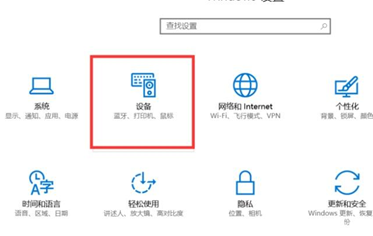
- 从打开的界面中,切换到蓝牙和其他设备选项卡,点击添加蓝牙或其他设备,点击蓝牙扫描功能,此时将自动搜索相关蓝牙设备并尝试进行连接。
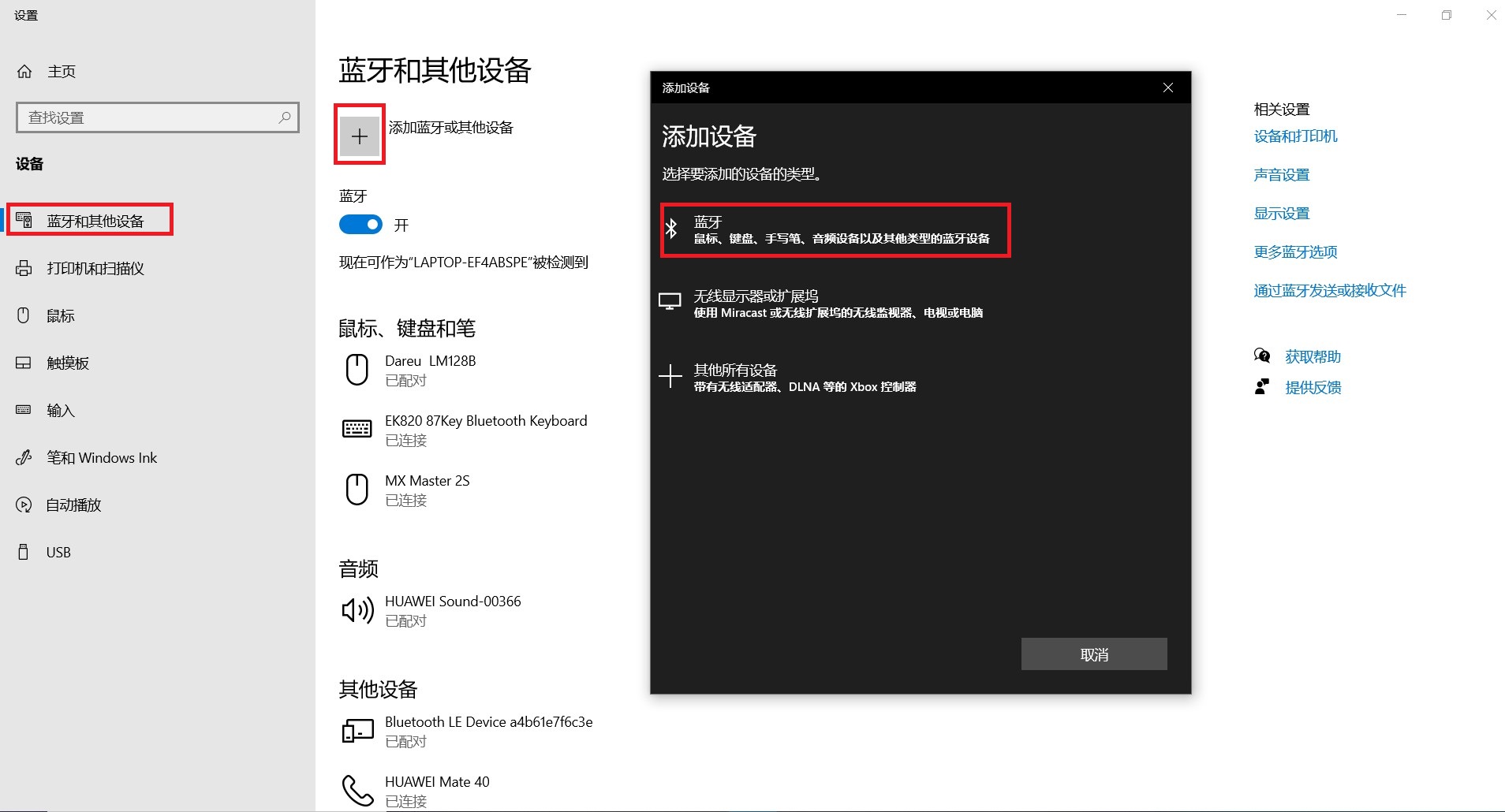
如配对连接过程中提示需要安装驱动,或连接后设备管理器出现“Bluetooth外围设备,找不到驱动程序”,请在电脑/笔记本在联网情况下,从手机侧搜索配对,此时电脑侧后台会自动更新驱动,或者手动尝试更新电脑相关驱动。
如果以上均无法解决,建议您备份好重要数据,携带相关购机凭证到荣耀授权服务中心进行检测。
微信扫描二维码分享文章
谢谢您的鼓励!
您的意见已提交成功!






























































































































